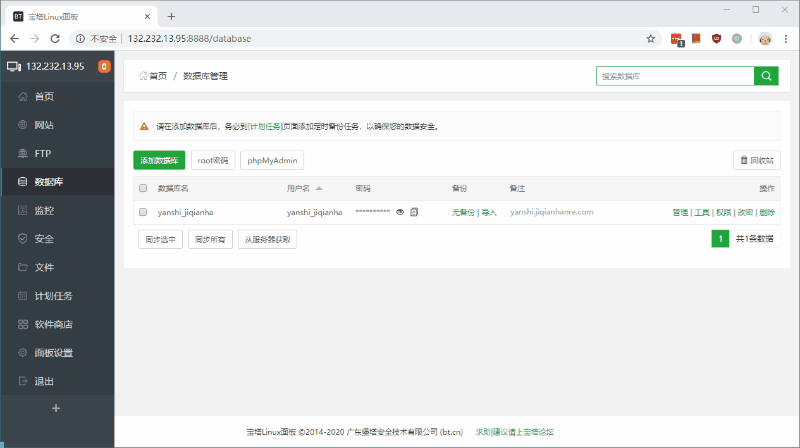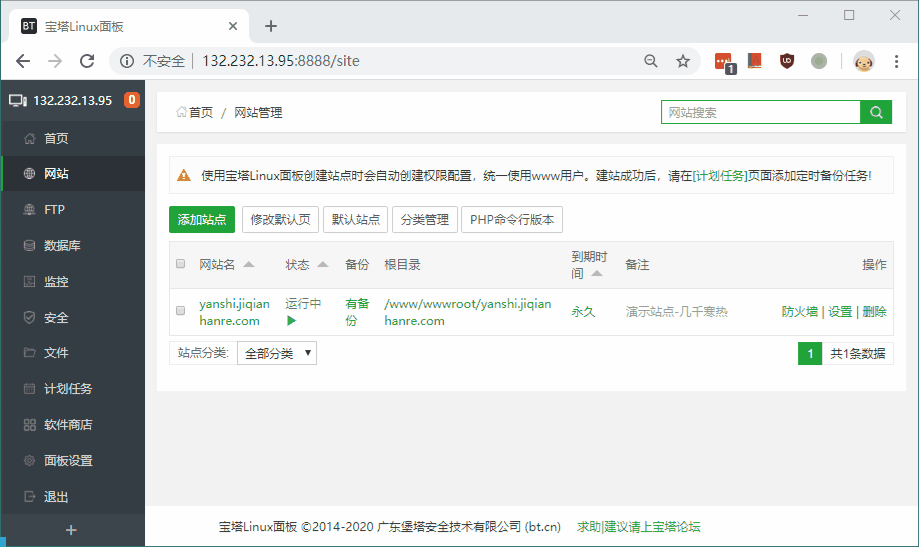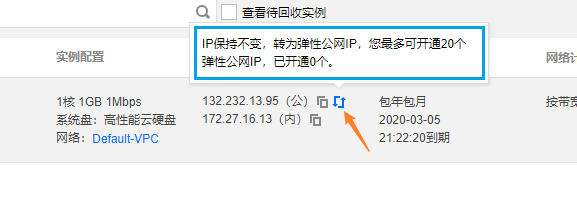WordPress网站备份与还原
WordPress网站备份与还原
这篇文章我们介绍WordPress网站备份和还原。我们的网站建在云端,万一出现意料不到的问题(比如有人恶意攻击或者植入病毒),或者自己操作不当导致网站崩溃,这时候自己以前写的文章就都没了,文章都是大家用心写的,丢了网站难免心疼,怎么办呢?通常来说,我们有两种方法,建议结合一起使用:
- 文章先在本地电脑写好,然后再上传到网站上;
- 注意网站的备份;
文章写在本地再上传至WordPress后台
这是基本防线,这样就算网站丢了,我们的本地电脑还存着文章,无非到时候麻烦点再重新建站上传一遍罢了。
本地编辑大家熟悉的是Word文档,可以在本地先把文档写好,然后再粘贴到WordPress的后台文章里面。不过这样操作很麻烦,一是Word文档有各种格式,直接粘贴到WordPress后台格式经常出错,二是每张图片都需要手动上传到网站后台,这就很烦。这种烦会造成无力感,最后甚至导致我们没有写文章分享的欲望。这个问题怎么解决呢?
使用Markdown语法写作,上传至WordPress后台
有一种文本编辑语法叫做Markdown,大家在本地写完,复制成html代码,然后到WordPress的文章编辑界面,插入一个html区块,将复制过来的html代码粘贴即可。
- Markdown语法很容易上手。它的本质是用一些特定的符号,比如
#,*,[],(),!等,来标记我们的标题、段落、图片,从而实现文本格式上的统一,免去了在Word文档里面调字体大小的麻烦。Markdown的软件我用的式Typora,大家可以下载尝试一下; - Typora文章写完后,全选文章,然后点击编辑>复制为HTML代码,再到我们的WordPress文章后台,选择一个HTML区块,将代码复制进去即可完成文章发表;
- 如果我们有文章分发的需求,比如你也需要在微博,简书上发表文章,也是一样的操作方法,复制成HTML再粘贴就行。
Typora写作Markdown文章演示
下面简单动画演示下在Typora软件中使用Markdown语法的写作方法,更加详细的介绍可以参考Typora的帮助文档,那里面写的很好。
文章上传至WordPress后台进行发表
我们首先将文章复制成HTML格式,然后进入WordPress后台,操作流程如下所示:
注意网站备份
除了我们在撰写文章的时候注意在本地保存,最简单的日常备份方法有下面三个:
- 手动备份网站文件和数据库;
- 利用插件备份;
手动备份网站文件和数据库
在我写的建站系列教程普通人如何从0到1建立个人网站中,我们使用宝塔面板搭建了网站。下面我们同样使用宝塔面板,来进行网站的备份,之前我们说过,网站的关键组成是两部分:文件和数据库,我们就需要将这两者分别备份到本地电脑,万一网站崩溃,我们可以将网站文件和数据库重新上传实现还原。如果你使用了其他诸如C-Panel的服务器管理面板,过程也是类似的:
- 找到网站文件,并将其打包后下载到本地电脑;
- 进入网站数据库管理页面,导出数据库之后下载到本地电脑;
- 网站还原;
网站文件的备份
在2. 搭建最简单的博客网站中的2.2 安装宝塔(bt)面板并安装软件运行LNMP环境小节中,我们获得了网站管理面板的登录信息:
- 宝塔面板登录地址;
- 登录用户名;
- 登录密码;
通过以上信息,我们进入网站的宝塔管理面板,点击网站,在网站栏目中,点击根目录,跳转到网站根目录地址。我们全选所有文件(选择左上角的方框),再点击右上角的压缩按钮,即实现了网站文件的打包。我们将压缩包下载到本地电脑即可。下载完之后记得及时删除云端的压缩文件,防止有人运用扫描工具扫描到了安装包把它下载走。
网站数据库的备份
我们进入网站后台,点击左侧数据库,找到对应的数据库。点击右边的管理,跳转到数据库管理页面phpMyAdmin,左侧的数据库(yanshi_jiqianha)已经自动选中,我们点击右边的导出,选择执行即可下载数据库文件(*.sql格式)。这里请大家还
网站还原
如果有一天你发现自己的网站多了很多垃圾页面,那么很可能是被植入了病毒。或者自己对网站做了一些操作之后网站再也打不开了,我们就需要进行网站还原。
如果你自己搞不定,推荐去闲鱼搜索“网站恢复”的服务,有许多运维高手也可以帮忙,而且价格不高。
相应的,网站还原也涉及到网站文件的还原和数据库的还原。很多教程会推荐使用文件覆盖的方式进行还原,这里不推荐,因为需要删除一些文件,而新手往往不知道怎么操作。我们选择直接删除网站后再新建网站,然后将备份的网站文件和数据库再导入进去。
- 删除原来的网站;
- 新建网站;
- 网站文件的还原;
- 网站数据库还原;
删除原来的网站
我们登录宝塔面板,点击左边栏中的网站,在网站列表的右侧,点击删除,在弹框中选择同时删除FTP,数据库和网站目录。此时,我们如果再访问我们的网站,浏览器就会显示无法访问了。
新建网站
同样在宝塔面板的网站栏目下,点击添加站点,输入我们的域名,其余项目均为随机生成。
这里需要注意,数据库那一项,我们需要填写原先第一次建站中设置的数据库用户名和密码,因为我们在WordPress配置安装时已经将原先的数据库用户名和密码填写到WordPress配置文件中,若这次添加网站中更改这些信息,则WordPress会无法连接数据库。当然这也有解决办法,就是需要手动更改WordPress的配置文件wp-config.php,这就比较麻烦,我们还是选择最开始的设置吧。
我们在第一次建站中的设置请见2. 搭建最简单的博客网站中的2.2 安装宝塔(bt)面板并安装软件运行LNMP环境小节。
网站文件的还原
此时我们点击进入网站根目录,会发现里面只有几个默认的文件,并没有WordPress的文件,这是因为上一步新建网站的本质是我们只是做好了网站的站点目录和数据库配置,但是并未添加什么特定的网站运行文件。现在我们将之前备份的网站文件添加上来。在网站根目录页面下,点击左上角上传,网页出现弹框,我们点击选择文件,选择之前我们下载的网站文件压缩包(*.tar.gz)备份,点击开始上传即可。
网站压缩包上传之后,我们还需要对其解压缩到当前目录。找到压缩包并点击右侧的解压,等待解压完成。注意,解压缩完成之后,记得删除之前的压缩文件,以免被别人下载。
网站数据库还原
我们还是在宝塔面板,点击左侧栏目中的数据库,在页面中选择相应的数据库(这时候数据库是空的),点击中部的导入按钮,在浏览器的弹框中选择之前我们备份的网站数据库(*.sql),点击开始上传即可。上传完成之后,点击导入按钮,即可完成数据库的导入。
现在,当我们再次通过浏览器访问域名,我们的网站就又可以访问了。当然,因为我们现在还没开启SSL, 网站显示访问不安全,我们再按照建站教程2. 搭建最简单的博客网站中所说,点击网站开启SSL即可。下面再贴一遍动画。
这里需要注意,如果我们因为网站出现问题,在腾讯云后台将服务器重启了,那么服务器的ip地址会变化,那么在完成网站备份和还原之后,我们还需要更改域名的解析,将A记录地址改成最新的ip地址。这个问题的长久解决方案是,在腾讯云后台将自己服务器ip更改为弹性公网ip。
利用插件备份
上面手动备份网站的方法其实不麻烦,但是用文字写下来就好像很复杂,对新人友好度也不高,下面我们介绍一种通过All-in-One WP Migration插件进行备份的方法,这个插件的功能是,将你的所有网站文件和数据库都进行打包,我们将打包后的文件下载到本地。这样我们可以随时再通过插件还原到备份文件的状态。
- 如果我们在一些主题和插件的代码设置上错误设置,导致网页显示出现问题,比如错位,乱码等等,但是我们还能进入WordPress后台,我们可以直接通过这个插件进行网站还原;
- 如果我们完全进不了网站后台,那么我们再重新建立一个全新的WordPress网站,在其后台通过插件还原即可;
鉴于国内访问wordpress.org经常出现429, Too Many Requests的情况,建议大家购买网络出国的服务,可以顺利下载插件后通过WordPress后台上传插件。
利用插件备份网站文件和数据库
我们首先在这个页面下载插件到本地,https://cn.wordpress.org/plugins/all-in-one-wp-migration/
然后在WordPress网站后台上传插件,完成插件安装后点击启用插件,随后来到左边栏目All-in-One WP Migration的页面,选择导出到>文件,插件会自动完成网站文件和数据库的打包,等打包完成后,我们点击蓝色按钮下载到我们本地电脑即可。
利用插件还原网站文件和数据库
下载了打包的文件之后,我们通过All-in-One WP Mirgration的导入功能实现网站的还原。点击导入>文件,在弹框中选择我们之前下载的打包文件,点击继续。最后注意,需要到设置>固定链接处点击保存更改,以防网站还原后固定链接形式出现问题,这是因为这个插件的权限能对WordPress的设置处进行修改,所以需要手动修改。
这个插件现在的导入限制变成了50MB,大家可以自行搜索如何破除这个限制。
总结
至此,我们已经完成了网站的备份和还原操作。在这篇文章中,我们首先介绍了网站备份的必要性,然后介绍了本地写文章保存原稿,以及网站备份这两种方法。在网站备份中,我们详细说明了手动备份和利用插件备份的流程,希望对大家的网站维护之路有所帮助。
最后推荐大家阅读我的建站系列教程中,我们简单通过4篇文章介绍如何建立一个个人博客网站:
普通人如何从0到1搭建个人网站-全程gif动画演示
1. 购买云服务器和域名
2. 搭建最简单的博客网站
3. 发布第一篇博客文章
4. 个性化自己的网站
【若图片及演示gif动画无法打开,请点击本文原始地址-几千寒热】https://jiqianhanre.com/wangzhan-weihu/wordpress-beifen-huanyaun.html